IPHONE IPOD 无法连接电脑解决方法
ipad、iphone无法连接电脑的解决方法

ipad、iphone无法连接电脑的解决方法
ipad、iphone等无法连接电脑,这对于大多数果粉来说是一个比较常见的问题了。
下面店铺就为大家介绍一下具体的解决方法吧,欢迎大家参考和学习。
ipad、iphone无法连接电脑的解决方法一
1、打开【开始】-【控制面板】-【管理工具】-【服务】,打开服务;
2、或者按【win+R】,输入【services.msc】同样可以打开服务;
3、查看【Apple Mobile Device】和【bonjour服务】这两个服务是否已经启动,没有启动的话要点击启动。
ipad、iphone无法连接电脑的方法二
查看你的itunes是否为最新版本,如果不是建下载最新版本安装ipad、iphone无法连接电脑的方法三
检查数据线是否有损伤,能否充电,或者有其他的苹果设备,看下其他设备是否能够连接上电脑
ipad、iphone无法连接电脑的方法四
1、右击【计算机】,选择【管理】-【设备管理器】-【通用串行总线控制器】,看看是否有【apple mobile device USB driver】;
2、没有的话,重新连接ipad,看看是哪个设备,然后右击,选择【更新驱动程序软件】;
3、选择手动查找,依次进入【C:\Program Files\Common Files\Apple\Mobile Device Support\Drivers】,然后点击下一步,进行驱动程序的安装
以上就是对ipad成功连接电脑的解决方法的介绍,有此问题的朋友可以动手尝试下。
处理手机无法连接电脑的解决方案

处理手机无法连接电脑的解决方案在现代社会中,手机已经成为人们生活中不可或缺的一部分。
然而,有时我们可能会遇到手机无法连接电脑的问题,这给我们的工作和生活带来了一定的困扰。
在本文中,我将介绍一些解决手机无法连接电脑的有效方案,以帮助读者解决这一问题。
一、检查USB连接线首先,我们应该检查手机与电脑之间的USB连接线。
有时候,连接线可能会出现松动或损坏的情况,导致手机无法正常连接到电脑。
我们可以尝试更换一根新的连接线,确保连接线的接口与手机和电脑的接口相匹配,并确保连接线牢固地插入到接口中。
二、检查USB驱动程序其次,我们需要检查电脑上的USB驱动程序是否正确安装。
有时候,电脑可能无法识别手机是因为缺少或损坏了相应的驱动程序。
我们可以通过以下步骤来检查和更新USB驱动程序:1. 打开设备管理器:在Windows系统中,可以通过按下Win + X键,然后选择“设备管理器”来打开设备管理器。
2. 展开“通用串行总线控制器”选项:在设备管理器中找到“通用串行总线控制器”选项,并展开它。
3. 更新驱动程序:右键点击“通用串行总线控制器”选项下的USB驱动程序,并选择“更新驱动程序”选项。
系统将自动搜索并安装最新的驱动程序。
三、检查手机USB设置此外,我们还需要检查手机的USB设置是否正确。
有时候,手机可能默认设置为仅充电模式,导致无法连接到电脑。
我们可以通过以下步骤来检查和更改手机的USB设置:1. 打开手机设置:在手机上找到并打开“设置”应用程序。
2. 进入开发者选项:在设置中,找到“关于手机”选项,并连续点击多次“版本号”,直到开启“开发者选项”。
3. 进入USB调试模式:在设置中找到“开发者选项”,并进入该选项。
在其中,找到“USB调试”选项,并确保其处于开启状态。
4. 更改USB连接模式:返回到设置主界面,找到“连接与共享”或类似的选项,然后进入该选项。
在其中,找到“USB”或“USB连接”选项,并选择“传输文件”或“传输媒体文件”模式。
iPhone无法连接电脑怎么办

iPhone无法连接电脑怎么办近年来,随着智能手机的普及和功能的不断强化,人们对手机的需求越来越高。
然而,偶尔会遇到一些问题,比如无法将iPhone连接到电脑上。
这不仅影响了数据传输和管理的便利性,也给用户带来很多不便。
本文将探讨iPhone无法连接电脑的常见原因和解决方法,帮助用户解决这一问题。
一、硬件原因1.检查数据线和接口首先,当iPhone无法连接电脑时,我们应该检查数据线和接口是否正常。
有时,数据线可能损坏或连接不良,导致无法传输数据或无法充电。
此时,可以尝试更换一根新的数据线,或者将数据线插入其他端口,查看是否能够连接成功。
2.检查USB接口此外,USB接口也可能存在问题。
当插入数据线后,有可能接口上积有灰尘或杂物,导致无法建立连接。
为了解决这个问题,我们可以使用一支细长的棉签或无尘纸巾轻轻清理接口上的灰尘和杂物。
二、软件原因1.更新操作系统和iTunes在一些情况下,无法将iPhone连接到电脑是由于操作系统或iTunes 版本过旧导致的。
因此,我们可以尝试升级iPhone的操作系统和iTunes软件。
请确保电脑与iPhone的系统要求相符,并在安全可靠的网络环境下进行升级。
2.重新启动iPhone和电脑有时候,简单的重新启动也可以解决问题。
我们可以尝试分别关闭iPhone和电脑,然后再重新启动它们。
此外,也可以将iPhone断开连接后再次连接到电脑上,看看问题是否解决。
3.重置网络设置有时候,网络设置的问题可能导致iPhone无法正确连接到电脑。
在这种情况下,我们可以尝试重置网络设置,以恢复网络连接。
在iPhone设置中选择“通用”>“重置”>“重置网络设置”,然后重新连接到电脑上。
4.启用“信任此电脑”iPhone与电脑连接时,需要信任电脑才能建立连接。
有些用户可能在连接时没有选择“信任此电脑”,导致无法连接。
为了解决这个问题,我们可以断开连接,然后重新连接时,在iPhone上选择“信任此电脑”。
如何解决电脑无法识别手机和平板设备的问题
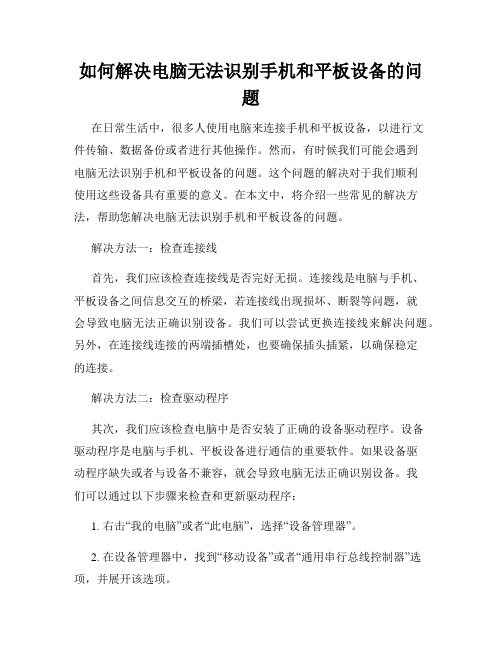
如何解决电脑无法识别手机和平板设备的问题在日常生活中,很多人使用电脑来连接手机和平板设备,以进行文件传输、数据备份或者进行其他操作。
然而,有时候我们可能会遇到电脑无法识别手机和平板设备的问题。
这个问题的解决对于我们顺利使用这些设备具有重要的意义。
在本文中,将介绍一些常见的解决方法,帮助您解决电脑无法识别手机和平板设备的问题。
解决方法一:检查连接线首先,我们应该检查连接线是否完好无损。
连接线是电脑与手机、平板设备之间信息交互的桥梁,若连接线出现损坏、断裂等问题,就会导致电脑无法正确识别设备。
我们可以尝试更换连接线来解决问题。
另外,在连接线连接的两端插槽处,也要确保插头插紧,以确保稳定的连接。
解决方法二:检查驱动程序其次,我们应该检查电脑中是否安装了正确的设备驱动程序。
设备驱动程序是电脑与手机、平板设备进行通信的重要软件。
如果设备驱动程序缺失或者与设备不兼容,就会导致电脑无法正确识别设备。
我们可以通过以下步骤来检查和更新驱动程序:1. 右击“我的电脑”或者“此电脑”,选择“设备管理器”。
2. 在设备管理器中,找到“移动设备”或者“通用串行总线控制器”选项,并展开该选项。
3. 如果设备管理器中有黄色感叹号或者问号的标志,说明设备驱动程序出现了问题。
4. 右击问题设备,选择“更新驱动程序软件”。
5. 在弹出的对话框中,选择“自动搜索更新的驱动程序软件”。
解决方法三:启用USB调试模式有时候,电脑无法识别手机和平板设备的原因可能是设备未启用USB调试模式。
USB调试模式是一种通过USB连接电脑并进行调试和数据传输的模式。
我们可以按照以下步骤来启用USB调试模式:1. 打开手机或平板设备的设置菜单。
2. 在设置菜单中,找到“关于手机”或者“关于设备”的选项,并点击进入。
3. 在关于手机或设备的界面中,找到“版本号”或者“版本信息”。
4. 连续点击版本号或者版本信息,直到出现“开发者选项已启用”的提示。
5. 返回设置菜单,然后找到并点击“开发者选项”。
如何解决电脑无法识别iPhone
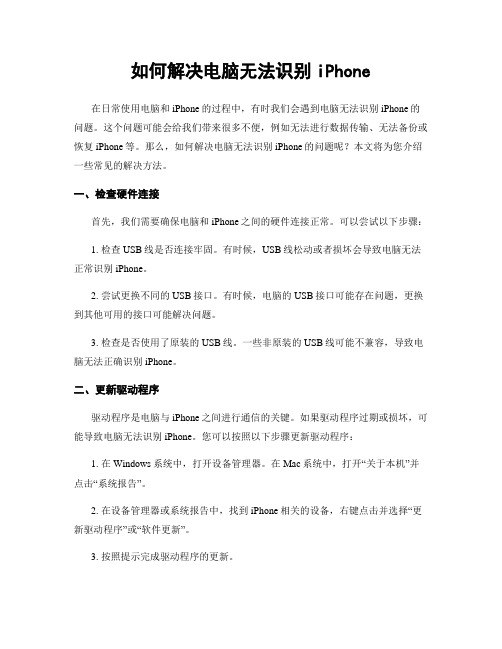
如何解决电脑无法识别iPhone在日常使用电脑和iPhone的过程中,有时我们会遇到电脑无法识别iPhone的问题。
这个问题可能会给我们带来很多不便,例如无法进行数据传输、无法备份或恢复iPhone等。
那么,如何解决电脑无法识别iPhone的问题呢?本文将为您介绍一些常见的解决方法。
一、检查硬件连接首先,我们需要确保电脑和iPhone之间的硬件连接正常。
可以尝试以下步骤:1. 检查USB线是否连接牢固。
有时候,USB线松动或者损坏会导致电脑无法正常识别iPhone。
2. 尝试更换不同的USB接口。
有时候,电脑的USB接口可能存在问题,更换到其他可用的接口可能解决问题。
3. 检查是否使用了原装的USB线。
一些非原装的USB线可能不兼容,导致电脑无法正确识别iPhone。
二、更新驱动程序驱动程序是电脑与iPhone之间进行通信的关键。
如果驱动程序过期或损坏,可能导致电脑无法识别iPhone。
您可以按照以下步骤更新驱动程序:1. 在Windows系统中,打开设备管理器。
在Mac系统中,打开“关于本机”并点击“系统报告”。
2. 在设备管理器或系统报告中,找到iPhone相关的设备,右键点击并选择“更新驱动程序”或“软件更新”。
3. 按照提示完成驱动程序的更新。
三、重启电脑和iPhone有时候,电脑或iPhone的临时故障可能导致无法正常识别。
您可以尝试重启电脑和iPhone来解决问题。
具体步骤如下:1. 关闭电脑和iPhone,等待几分钟。
2. 先启动电脑,然后再启动iPhone。
3. 连接iPhone和电脑,看是否能够正常识别。
四、检查安全软件设置某些安全软件可能会阻止电脑与iPhone的正常通信,导致无法识别。
您可以按照以下步骤检查和调整安全软件的设置:1. 打开您使用的安全软件。
2. 在设置或选项中,找到与iPhone相关的设置,确保允许电脑与iPhone进行通信。
3. 如果安全软件有防火墙功能,确保允许iPhone与电脑之间的通信。
iPod与电脑连接的若干问题及解决方案

iPod与电脑连接的若干问题及解决方案之前用的最早款iPod电池功能几近衰竭,于是换了一个新的经典款iPod,问题却始料未及。
首先发现的问题itunes不能识别该iPod,系统提示我的itunes版本太低,至少需要9.0版。
于是下载更新itunes。
下载完以后发现无法安装新版itunes,检查发现新的itunes需要苹果电脑的OSX10.5以上操作系统,而是我的小白是05年买的,系统版本才OS X 10.4。
那就更新系统吧。
结果,在电脑里找了一大圈,也没找到在哪更新。
上网一查才知,10.4与10.5就如同XP与VISTA,不能通过“更新”获取,必须“升级”,也就是说要花钱买新版本。
那就花钱吧。
结果发现,安装10.5以上的版本,电脑内存配置要2G,我的才512M。
崩溃。
8年来我下载的所有音乐都在小白里,现在无法将其同步到新iPod里,岂不废了?苦苦思索,形成两套解决方案:1、把小白和iPod抱到apple center,请专业人士帮忙。
这个方案结果如何暂不可知,也不知花销多少。
2、放弃文艺+二逼的小白,转投windows。
第2个方案似乎更加可行,我的普通台式机是windows系统,在里面安装最新的windows版itunes后,就剩下如何将小白里的音乐导入台式机的itunes。
我先尝试把旧的iPod与台式机相连(旧iPod里音乐也是完整的),希望把里面的音乐同步到itunes,再将itunes的音乐同步到新iPod。
但是,windows系统不能识别旧iPod,提示要格式化后才能用,itunes也提示要将旧iPod恢复成windows格式。
买garden~此路不通。
好吧,这也难不倒我。
拿三星手机当移动硬盘,把小白itunes文件夹里的音乐全部拷进去,再拷到台式机itunes文件夹里。
接下来就是见证奇迹的时刻,台式机itunes界面立即将这些音乐显示出来。
赶快将新iPod与台式机相连,准备接受itunes的同步。
手机无法连接到电脑怎么处理
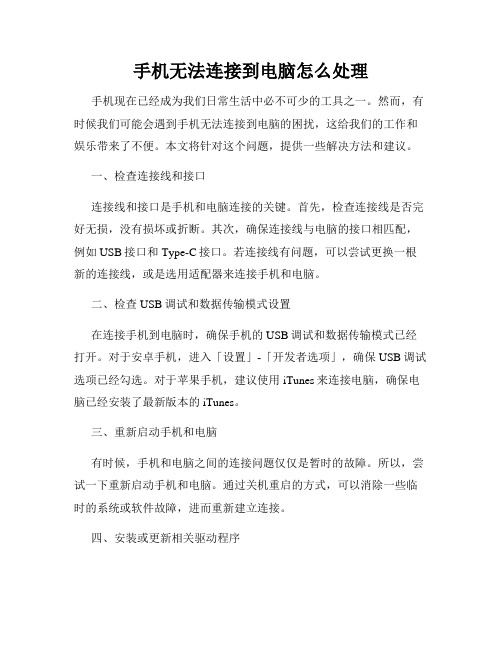
手机无法连接到电脑怎么处理手机现在已经成为我们日常生活中必不可少的工具之一。
然而,有时候我们可能会遇到手机无法连接到电脑的困扰,这给我们的工作和娱乐带来了不便。
本文将针对这个问题,提供一些解决方法和建议。
一、检查连接线和接口连接线和接口是手机和电脑连接的关键。
首先,检查连接线是否完好无损,没有损坏或折断。
其次,确保连接线与电脑的接口相匹配,例如USB接口和Type-C接口。
若连接线有问题,可以尝试更换一根新的连接线,或是选用适配器来连接手机和电脑。
二、检查USB调试和数据传输模式设置在连接手机到电脑时,确保手机的USB调试和数据传输模式已经打开。
对于安卓手机,进入「设置」-「开发者选项」,确保USB调试选项已经勾选。
对于苹果手机,建议使用iTunes来连接电脑,确保电脑已经安装了最新版本的iTunes。
三、重新启动手机和电脑有时候,手机和电脑之间的连接问题仅仅是暂时的故障。
所以,尝试一下重新启动手机和电脑。
通过关机重启的方式,可以消除一些临时的系统或软件故障,进而重新建立连接。
四、安装或更新相关驱动程序当手机无法连接到电脑时,有可能是因为缺少相关的驱动程序或驱动程序过时。
若发现设备管理器中有未安装的设备或有黄色感叹号的设备,说明可能存在驱动问题。
此时,可以尝试下载并安装手机厂商官网提供的最新驱动程序,或者通过Windows Update来更新驱动。
五、使用专用软件来连接手机和电脑除了使用手机自带的连接方式,也可以考虑使用一些第三方软件来连接手机和电脑。
例如,AirDroid、Mobizen和shouji360等应用程序可以通过WiFi或数据线来实现手机与电脑的连接和数据传输。
这些软件通常提供更多便利的功能和选项,能够满足不同用户的需求。
六、联系售后或专业人士如果尝试了以上方法仍然无法解决问题,建议联系手机厂商的售后服务或寻求专业人士的帮助。
他们会根据您的具体情况进行更深入的诊断,并提供解决方案。
iPhone连接不上电脑怎么解决
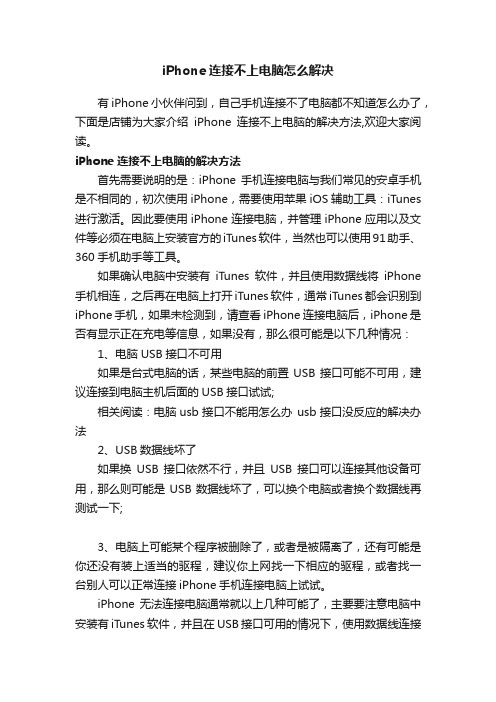
iPhone连接不上电脑怎么解决有iPhone小伙伴问到,自己手机连接不了电脑都不知道怎么办了,下面是店铺为大家介绍iPhone连接不上电脑的解决方法,欢迎大家阅读。
iPhone连接不上电脑的解决方法首先需要说明的是:iPhone手机连接电脑与我们常见的安卓手机是不相同的,初次使用iPhone,需要使用苹果iOS辅助工具:iTunes 进行激活。
因此要使用iPhone连接电脑,并管理iPhone应用以及文件等必须在电脑上安装官方的iTunes软件,当然也可以使用91助手、360手机助手等工具。
如果确认电脑中安装有iTunes软件,并且使用数据线将iPhone 手机相连,之后再在电脑上打开iTunes软件,通常iTunes都会识别到iPhone手机,如果未检测到,请查看iPhone连接电脑后,iPhone是否有显示正在充电等信息,如果没有,那么很可能是以下几种情况:1、电脑USB接口不可用如果是台式电脑的话,某些电脑的前置USB接口可能不可用,建议连接到电脑主机后面的USB接口试试;相关阅读:电脑usb接口不能用怎么办usb接口没反应的解决办法2、USB数据线坏了如果换USB接口依然不行,并且USB接口可以连接其他设备可用,那么则可能是USB数据线坏了,可以换个电脑或者换个数据线再测试一下;3、电脑上可能某个程序被删除了,或者是被隔离了,还有可能是你还没有装上适当的驱程,建议你上网找一下相应的驱程,或者找一台别人可以正常连接iPhone手机连接电脑上试试。
iPhone无法连接电脑通常就以上几种可能了,主要要注意电脑中安装有iTunes软件,并且在USB接口可用的情况下,使用数据线连接好就不会有问题,还有疑问建议阅读下iPhone手机使用说明书,里边会有更详细的介绍。
iPhone无法连接到电脑的解决方法有哪些

iPhone无法连接到电脑的解决方法有哪些随着现代科技的发展,手机已经成为我们日常生活中必不可少的工具。
而iPhone作为其中的佼佼者,以其稳定的操作系统和卓越的性能,深受全球用户的喜爱。
然而,偶尔我们会遇到一个问题,就是iPhone无法连接到电脑。
这无疑对于我们需要通过电脑进行数据传输、文件管理或者充电等操作的用户来说,是一种不便。
但是不用担心,我们可以通过一些简单的方法来解决这个问题。
本文将会介绍一些常见的解决方法,以帮助那些遇到类似问题的用户。
一、检查硬件连接首先,在尝试任何软件解决方法之前,我们应该先检查一下硬件连接。
出现问题时,有可能是由于连接线、接口或者电脑本身的问题导致的。
因此可以先尝试以下操作来排除硬件故障:1.检查连接线是否损坏:有时连接线可能会受到挤压或者其他外部损坏,从而导致无法正常连接。
可以尝试更换一个新的连接线来排除此问题。
2.检查接口松动情况:有时接口可能会因为长时间使用或者其他原因而松动,从而导致连接不稳定。
可以尝试重新插拔连接线,确保接口与设备之间连接牢固。
3.检查电脑端口:如果硬件连接正常,但是iPhone仍然无法连接到电脑,可以尝试使用不同的USB端口或者尝试在其他电脑上连接设备,以排除电脑端口问题。
二、更新iTunes软件iTunes作为苹果设备与电脑进行数据交互的重要工具,其版本的更新和稳定性也会对设备之间的连接产生影响。
因此,如果iPhone无法连接到电脑,可以尝试更新iTunes软件以获取最新的版本。
以下是更新iTunes的方法:1.打开iTunes软件:确保电脑上已安装iTunes软件,如果尚未安装,请前往苹果官方下载并进行安装。
然后打开iTunes软件。
2.连接iPhone设备:使用USB连接线将iPhone与电脑连接。
3.检查更新:在iTunes界面中,点击“帮助”菜单,并选择“检查更新”按钮。
软件将会自动检查更新,并提示你进行安装。
按照提示进行操作,完成iTunes软件的更新。
[VIP专享]iphone ipod 无法连接电脑解决方法
![[VIP专享]iphone ipod 无法连接电脑解决方法](https://img.taocdn.com/s3/m/77f9b2674b73f242336c5fd6.png)
由于驱动程序安装问题导致Windows 无法识别apple设备的解决办法问题的表现如果 PC 的 USB 接口所需的驱动程序安装不正确或已过期,则系统可能无法正确识别连接到此电脑的 iPhone、iPad 或 iPod。
可能会出现下列一个或多个现象:∙设备未出现在 iTunes 中∙无法在 iTunes 中恢复设备∙“设备管理器”中设备条目旁边出现感叹号∙连接到电脑时,iPod 屏幕不显示“不要中断连接”屏幕(不适用于iPhone、iPad 和 iPod touch)∙在“我的电脑”中未将 iPod 识别为磁盘(不适用于 iPhone、iPad 和iPod touch)受影响的产品∙iPhone、iPad、iPod touch 和 iPod(所有型号)∙Microsoft Windows XP∙Microsoft Windows Vista∙Microsoft Windows 7受影响的产品iPod nano, iPod shuffle, iPhone, iPod, iPod touch, iPad, Microsoft Windows 2000、Windows XP、Windows Vista、Windows 7解决重新安装(或者有时是更新)Apple Mobile Device 驱动程序可能会解决此问题注:此驱动程序可用于 iPod shuffle(第 3 代)、iPod nano(第 3、4、5 代)、iPod classic、iPod touch、iPad 和 iPhone。
如果您的 iPod 为更早型号,则此处所述的步骤不适用。
1. 在“设备管理器”中找到 Apple Mobile Device USB Driver对于 Windows XP:1.将设备连接到电脑。
2.如果启动了 iTunes,请退出。
3.在开始菜单中,右键点按我的电脑,然后选取属性。
4.点按硬件标签,然后点按设备管理器按钮。
解决手机无法连接电脑的方法
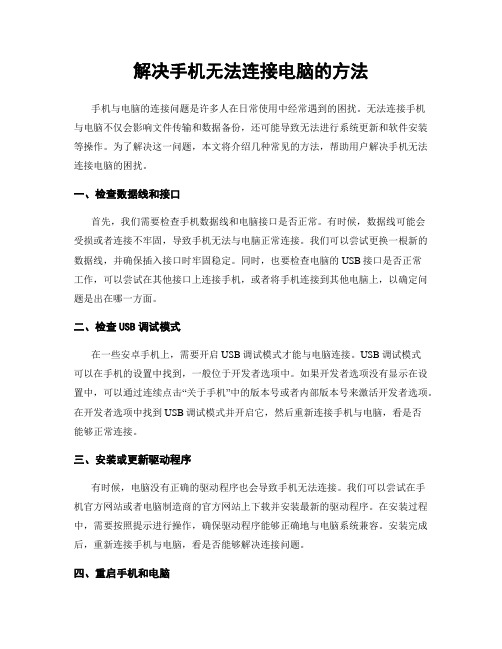
解决手机无法连接电脑的方法手机与电脑的连接问题是许多人在日常使用中经常遇到的困扰。
无法连接手机与电脑不仅会影响文件传输和数据备份,还可能导致无法进行系统更新和软件安装等操作。
为了解决这一问题,本文将介绍几种常见的方法,帮助用户解决手机无法连接电脑的困扰。
一、检查数据线和接口首先,我们需要检查手机数据线和电脑接口是否正常。
有时候,数据线可能会受损或者连接不牢固,导致手机无法与电脑正常连接。
我们可以尝试更换一根新的数据线,并确保插入接口时牢固稳定。
同时,也要检查电脑的USB接口是否正常工作,可以尝试在其他接口上连接手机,或者将手机连接到其他电脑上,以确定问题是出在哪一方面。
二、检查USB调试模式在一些安卓手机上,需要开启USB调试模式才能与电脑连接。
USB调试模式可以在手机的设置中找到,一般位于开发者选项中。
如果开发者选项没有显示在设置中,可以通过连续点击“关于手机”中的版本号或者内部版本号来激活开发者选项。
在开发者选项中找到USB调试模式并开启它,然后重新连接手机与电脑,看是否能够正常连接。
三、安装或更新驱动程序有时候,电脑没有正确的驱动程序也会导致手机无法连接。
我们可以尝试在手机官方网站或者电脑制造商的官方网站上下载并安装最新的驱动程序。
在安装过程中,需要按照提示进行操作,确保驱动程序能够正确地与电脑系统兼容。
安装完成后,重新连接手机与电脑,看是否能够解决连接问题。
四、重启手机和电脑有时候,手机和电脑长时间运行后可能会出现一些临时的故障,导致无法正常连接。
我们可以尝试先分别重启手机和电脑,然后再重新连接。
重启后,系统会重新加载驱动程序和相关设置,有助于解决连接问题。
五、使用第三方工具如果以上方法都无法解决手机无法连接电脑的问题,我们可以考虑使用一些第三方工具来帮助解决。
例如,一些手机管理软件或者数据传输工具可以提供更稳定和可靠的连接方式。
我们可以在官方应用商店或者相关网站上搜索并下载这些工具,按照提示进行安装和使用。
ipad连接不上电脑itunes
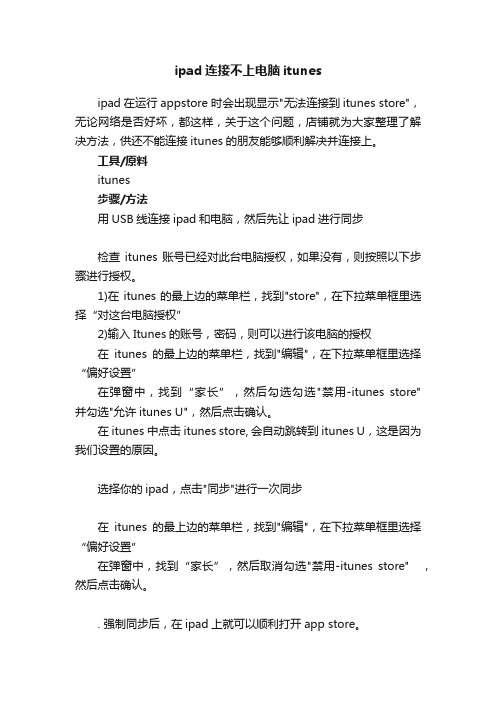
ipad连接不上电脑itunesipad在运行appstore 时会出现显示"无法连接到itunes store",无论网络是否好坏,都这样,关于这个问题,店铺就为大家整理了解决方法,供还不能连接itunes的朋友能够顺利解决并连接上。
工具/原料itunes步骤/方法用USB线连接ipad和电脑,然后先让ipad进行同步检查itunes账号已经对此台电脑授权,如果没有,则按照以下步骤进行授权。
1)在itunes的最上边的菜单栏,找到"store",在下拉菜单框里选择“对这台电脑授权”2)输入Itunes的账号,密码,则可以进行该电脑的授权在itunes的最上边的菜单栏,找到"编辑",在下拉菜单框里选择“偏好设置”在弹窗中,找到“家长”,然后勾选勾选"禁用-itunes store" 并勾选"允许itunes U",然后点击确认。
在itunes中点击itunes store, 会自动跳转到itunes U,这是因为我们设置的原因。
选择你的ipad,点击"同步"进行一次同步在itunes的最上边的菜单栏,找到"编辑",在下拉菜单框里选择“偏好设置”在弹窗中,找到“家长”,然后取消勾选"禁用-itunes store" ,然后点击确认。
. 强制同步后,在ipad上就可以顺利打开app store。
END其他可用方法:1重新进行固件的刷机2彻底卸载itunes,然后重装最新版的itunes。
3网络问题,重置网络。
尤其是无线网络。
4不能解决的问题:那就是苹果服务器暂时不能连接。
(偶发)。
手机和电脑连接不上怎么办
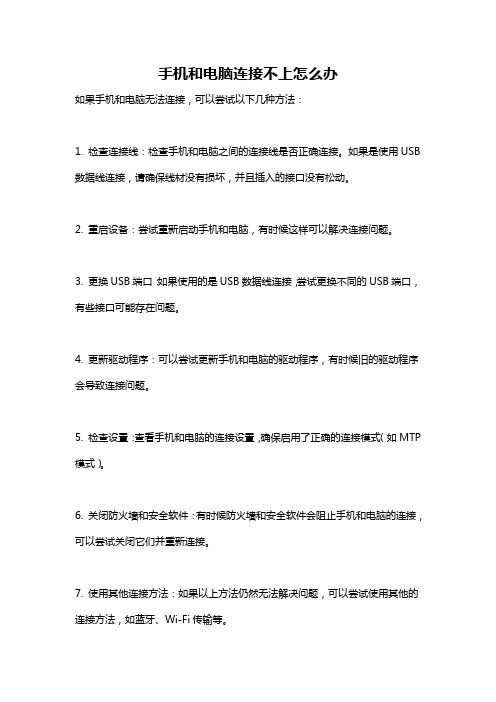
手机和电脑连接不上怎么办
如果手机和电脑无法连接,可以尝试以下几种方法:
1. 检查连接线:检查手机和电脑之间的连接线是否正确连接。
如果是使用USB 数据线连接,请确保线材没有损坏,并且插入的接口没有松动。
2. 重启设备:尝试重新启动手机和电脑,有时候这样可以解决连接问题。
3. 更换USB端口:如果使用的是USB数据线连接,尝试更换不同的USB端口,有些接口可能存在问题。
4. 更新驱动程序:可以尝试更新手机和电脑的驱动程序,有时候旧的驱动程序会导致连接问题。
5. 检查设置:查看手机和电脑的连接设置,确保启用了正确的连接模式(如MTP 模式)。
6. 关闭防火墙和安全软件:有时候防火墙和安全软件会阻止手机和电脑的连接,可以尝试关闭它们并重新连接。
7. 使用其他连接方法:如果以上方法仍然无法解决问题,可以尝试使用其他的连接方法,如蓝牙、Wi-Fi传输等。
如果以上方法都没有效果,建议咨询专业的技术支持人员或者联系手机和电脑的厂商。
win10系统苹果设备连接电脑没反应怎么办

win10系统苹果设备连接电脑没反应怎么办用苹果手机或者ipad连接电脑,会出现没有任何反应的状况。
可以明确地是,如果itunes没有反应,其他设备也没有反应。
下面是店铺为大家介绍win10系统苹果设备连接电脑没反应的解决方法,欢迎大家阅读。
win10系统苹果设备连接电脑没反应的解决方法首先当然是检查连接线的问题。
这个重要的介质一定要保证它没有任何问题。
然后才能讨论软问题。
试着换一下USB接口或者其他媒介。
抑或借一条别人可以使用的连接线。
第二,看我们有没有禁用一些服务项,尤其是B打头的和软件设备支持服务。
这一项最安全的解决方法,还是重装iTunes。
想一下是否禁用了一些不该禁用的服务或者应用,因为我们为了追求高的开机速度,往往有时候喜欢禁用一些不容易引起注意的应用。
尤其是和苹果服务相关的。
如果没有安装助手类的软件,我们可以按下Win+X,然后找到计算机管理工具——服务,将这两项服务启用即可。
驱动。
苹果产品都有固定的驱动程序。
如果你不小心卸载掉了驱动,那么当然,你也无法使用联机服务了。
具体的办法,我们还是进入设备管理器——通用串行总线控制中,如果你的苹果设备和电脑联机,就会有一项Apple开头的串行控制项,右击更新驱动设备,选择路径,更新完毕后应该可以识别设备了。
软件更新,当然,如果你的iTunes或者ifunbox版本过于老旧,有时候也没办法连接的。
这个问题解决很简单,上apple官网,更新即可。
7当然,我们并没有把手机本身的问题算在里边。
如果手机的链接端因为故障或者静电等原因,无法连接的话,还需要去找技术支持。
iPhone无法识别USB设备怎么解决

iPhone无法识别USB设备怎么解决iPhone作为目前最受欢迎的智能手机之一,凭借其出色的性能和方便的用户体验而备受追捧。
然而,有时您可能会遇到一个令人困扰的问题,即iPhone无法识别USB设备的情况。
这个问题在连接iPhone和电脑时尤为常见,但不必担心,本文将为您提供一些解决这个问题的方法。
1. 检查连接线首先,您应该检查连接iPhone和USB设备的线缆是否正常工作。
使用一根全新的、有资质的连接线,将其插入iPhone和USB设备的相应接口。
如果使用的是非原装线材,建议更换为官方认证的线缆,以确保兼容性和稳定性。
2. 重新插拔设备尝试重新插拔USB设备并确保插入正确的接口。
有时候,插头与接口之间的老化或微小的脏污会影响设备的识别。
将设备从iPhone和电脑上分别拔下,并再次插入,确保插头充分接触。
3. 重启设备有时候,设备间的通信错误或是系统故障可能导致iPhone无法识别USB设备。
这时,您可以尝试重新启动iPhone和电脑以解决问题。
按住iPhone的电源键并滑动以关闭设备,然后再按一次电源键重新启动。
同样地,重启电脑也可能有助于解决USB设备无法识别的问题。
4. 更新系统和应用程序确保您的iPhone系统和相关应用程序已经更新到最新版本。
苹果公司会定期发布系统更新和补丁程序来修复可能出现的问题,并确保设备的稳定性和兼容性。
前往iPhone的“设置”菜单,点击“通用” > “软件更新”来检查并安装可用的更新。
5. 重置设置如果上述方法仍然无法解决问题,您可以尝试重置iPhone的设置。
这样做将不会影响您的个人数据,但会恢复所有设置为默认值。
在iPhone的“设置”菜单中,选择“通用” > “还原” > “还原所有设置”,然后按照提示进行操作。
请注意,这将会清除您手机上的一些个性化设置,如Wi-Fi密码等。
6. 联系苹果支持如果您尝试了以上所有方法仍然无法解决问题,建议您联系苹果官方客服或前往正规苹果维修中心进行咨询和修复。
如何解决iPhone手机无法挂载到电脑的问题

如何解决iPhone手机无法挂载到电脑的问题随着科技的发展,智能手机已经成为现代人生活中必不可少的物品之一。
然而,有时候我们可能会遇到一些问题,比如iPhone手机无法挂载到电脑。
这不仅可能给我们的工作和生活带来不便,还可能导致重要数据丢失。
因此,本文将为大家介绍一些解决这个问题的方法。
方法一:检查连接线和接口首先,我们应该检查连接线和接口是否正常。
有时候,连接线可能会损坏或者接触不良,导致无法完成手机和电脑之间的连接。
我们可以尝试使用另一根连接线,或者将连接线插入不同的USB接口,看是否能够解决问题。
方法二:检查电脑端口和驱动程序其次,我们需要检查电脑的USB接口是否正常工作。
如果我们的电脑的USB接口没有正常工作,那么即使我们的连接线和手机都没有问题,也无法完成连接。
我们可以尝试将连接线插入其他的USB接口,或者连接其他的USB设备到电脑,看看是否能够正常工作。
另外,我们还应该检查电脑的驱动程序是否有问题。
驱动程序是连接电脑和手机之间的桥梁,如果驱动程序损坏或者过时,就有可能导致手机无法挂载到电脑。
我们可以通过更新驱动程序或者重新安装驱动程序来解决这个问题。
方法三:重启手机和电脑有时候,一些临时的故障可能导致手机无法挂载到电脑,这时候我们可以尝试重新启动手机和电脑来解决问题。
通过重新启动,可以刷新系统和清除临时的错误,从而恢复正常的连接。
方法四:检查手机设置和权限此外,我们还应该检查手机的设置和权限是否正确。
有时候,我们可能会关闭了手机的USB调试功能,或者禁用了数据传输权限,从而导致无法将手机挂载到电脑上。
我们可以进入手机的设置,检查USB调试功能和数据传输权限的设置,确保它们是打开和允许的状态。
方法五:使用专业的数据传输工具如果以上方法都没有解决问题,我们可以考虑使用一些专业的数据传输工具来帮助我们解决无法挂载手机到电脑的问题。
这些工具通常具有强大的数据传输功能,可以帮助我们轻松地将手机中的数据传输到电脑上,而不受到iPhone无法挂载到电脑的限制。
解决iPhone手机无法连接电脑和iTunes的常见问题

解决iPhone手机无法连接电脑和iTunes的常见问题在现代社会中,手机已经成为我们生活中不可或缺的一部分。
而iPhone作为一款备受欢迎的智能手机,更是深受用户青睐。
然而,有时我们可能会遇到iPhone无法连接电脑和iTunes的问题,这给我们的使用带来了一定的困扰。
下面,我将为大家介绍一些解决这些常见问题的方法。
首先,我们需要检查连接线。
连接线是连接iPhone和电脑之间的桥梁,如果连接线出现问题,就会导致无法连接的情况发生。
我们可以先尝试更换一根新的连接线,确保连接线没有损坏或者松动。
另外,我们还可以尝试将连接线插入不同的USB接口,有时候某个USB接口可能会出现问题,更换接口可能会解决连接问题。
其次,我们需要检查电脑上的驱动程序是否安装正确。
在连接iPhone到电脑时,电脑需要正确识别设备并安装相应的驱动程序。
如果驱动程序没有正确安装,就会导致无法连接的问题。
我们可以在设备管理器中查看是否有黄色感叹号或者问号的标记,如果有的话,说明驱动程序没有正确安装。
此时,我们可以尝试卸载并重新安装驱动程序,或者更新驱动程序到最新版本。
另外,我们还可以尝试重启iPhone和电脑。
有时候,一些临时的问题可能会导致iPhone无法连接电脑和iTunes。
通过重启设备,可以清除一些缓存和临时文件,从而解决连接问题。
我们可以先尝试重启iPhone,如果问题仍然存在,再尝试重启电脑。
在重启设备之后,再次尝试连接iPhone和电脑,看是否能够成功建立连接。
此外,我们还可以尝试更新iTunes软件。
iTunes是连接iPhone和电脑的重要工具,如果iTunes软件版本过旧,可能会导致无法连接的问题。
我们可以打开iTunes软件,点击“帮助”菜单中的“检查更新”选项,检查是否有新版本的iTunes可供下载。
如果有新版本,我们可以尝试更新到最新版本,然后再次尝试连接iPhone和电脑。
最后,如果以上方法都没有解决问题,我们可以尝试重置iPhone的设置。
为什么ipad连不上电脑ipad连不上电脑的解决方法
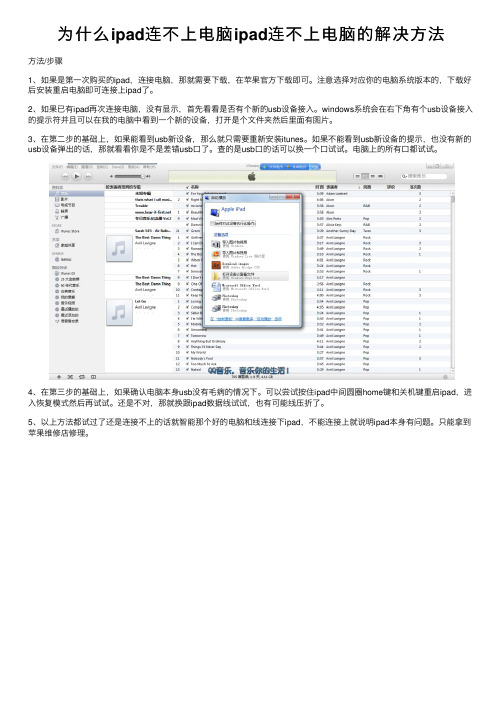
为什么ipad连不上电脑ipad连不上电脑的解决⽅法
⽅法/步骤
1、如果是第⼀次购买的ipad,连接电脑,那就需要下载,在苹果官⽅下载即可。
注意选择对应你的电脑系统版本的,下载好后安装重启电脑即可连接上ipad了。
2、如果已有ipad再次连接电脑,没有显⽰,⾸先看看是否有个新的usb设备接⼊。
windows系统会在右下⾓有个usb设备接⼊的提⽰符并且可以在我的电脑中看到⼀个新的设备,打开是个⽂件夹然后⾥⾯有图⽚。
3、在第⼆步的基础上,如果能看到usb新设备,那么就只需要重新安装itunes。
如果不能看到usb新设备的提⽰,也没有新的usb设备弹出的话,那就看看你是不是差错usb⼝了。
查的是usb⼝的话可以换⼀个⼝试试。
电脑上的所有⼝都试试。
4、在第三步的基础上,如果确认电脑本⾝usb没有⽑病的情况下。
可以尝试按住ipad中间圆圈home键和关机键重启ipad,进⼊恢复模式然后再试试。
还是不对,那就换跟ipad数据线试试,也有可能线压折了。
5、以上⽅法都试过了还是连接不上的话就智能那个好的电脑和线连接下ipad,不能连接上就说明ipad本⾝有问题。
只能拿到苹果维修店修理。
iPhone常见故障之iPhone连接电脑时发生包含“0xE”未知错误

iPhone连接电脑时发生包含“0xE”未知错误问题描述:尝试将iPhone、iPad 或iPod touch 连接到Windows PC 时,您可能看到以下一个或多个错误消息:iTunes 未能连接到这部iPhone,因为发生了未知错误(0xE800000a) iTunes 未能连接到这部iPhone,因为发生了未知错误(0xE8000065) iTunes 未能连接到这部iPhone,因为发生了未知错误(0xE800006b) iTunes 未能连接到这部iPhone,因为发生了未知错误(0xE8000001)或者可能会显示内容相同,但末尾代码不同的错误信息。
原因分析:该代码的出现多是由于电脑或USB接口问题导致的。
解决方法:1. 只需重启电脑便可解决很多问题。
重启电脑并重新连接iPhone、iPad 或iPod touch。
2. 将iTunes更新到最新版本,再尝试重新连接。
3. 验证设备是否已连接到电脑上的大功率USB 2.0 端口。
请勿将设备连接到外部USB 集线器,而应直接连接到电脑。
检查您的电脑是否配有USB 2.0 端口。
4. 将您的设备连接到电脑上的其他USB 端口,以电脑主机后端的USB接口为佳。
(出现该错误多为USB接口问题)5. 使用另一根Apple 30 针USB 电缆连接您的设备。
6. 验证电脑是否满足最低系统要求。
iOS 设备需要以下最低版本的Wind ows:Windows XP Service Pack 3 、Windows Vista 、Windows 7如果您具有以上版本的Windows,请验证是否已通过从Microsoft 下载和安装软件更新将Windows 完全更新为最新版本。
7. 检查设备和电缆的基座接口是否有绒毛或其他碎屑。
如果基座接口中有绒毛或碎屑,请使用干净、干燥的软毛小刷子进行清洁。
用刷子小心地轻刷基座接口,防止绒毛或碎屑进入设备的其他接口。
8. 将您的电脑与键盘和鼠标之外的其他USB 外围设备断开连接。
解决电脑无法识别手机和平板等移动设备的问题

解决电脑无法识别手机和平板等移动设备的问题在现代社会,手机和平板等移动设备成为人们生活、工作中不可或缺的工具。
然而,有时我们可能会面临无法将移动设备与电脑相连接的困扰,无法进行数据传输、备份和管理。
本文将介绍几种常见的解决方法,帮助您解决电脑无法识别移动设备的问题,以便更好地管理和利用您的移动设备。
1. 检查USB连接和电源首先,检查移动设备和电脑之间的USB连接。
确保USB线缆没有损坏,并正确连接到电脑的USB接口和移动设备。
另外,建议使用原装的USB线缆来连接设备,因为一些兼容性问题可能会导致无法识别。
此外,确保移动设备的电池电量足够,或者将其连接到电源适配器上。
2. 重新启动设备和电脑有时候,设备和电脑之间的通信可能会出现问题,导致无法被电脑识别。
尝试重新启动您的移动设备和电脑,以重新建立它们之间的连接。
关闭设备和电脑,等待数分钟后再重新开启它们,重新尝试连接。
3. 更新驱动程序驱动程序是让电脑能够与移动设备进行通信的关键组件。
如果您的电脑无法识别移动设备,可能是因为驱动程序已经过期或损坏。
您可以通过以下步骤来更新驱动程序:步骤一:打开设备管理器。
在Windows系统中,可以通过按下Win + X键组合,然后选择“设备管理器”来打开它。
步骤二:在设备管理器中找到“通用串行总线控制器”或“移动设备”等相关项。
右键单击该项,选择“更新驱动程序”。
步骤三:选择自动搜索更新的选项,让电脑尝试自动查找并下载最新的驱动程序安装文件。
如果自动搜索无果,您还可以尝试前往移动设备或电脑制造商的官方网站,下载并手动安装最新的驱动程序。
4. 检查设备连接模式某些移动设备可能具有不同的连接模式,如充电模式、传输数据模式等。
确保将设备选择为正确的连接模式,以便电脑能够正确地识别设备。
通常,您可以在设备的设置菜单中找到连接模式选项。
5. 重置USB端口有时,电脑的USB端口可能会出现问题,导致无法正常识别设备。
您可以尝试将设备连接到不同的USB端口上,或者重启电脑并重试。
- 1、下载文档前请自行甄别文档内容的完整性,平台不提供额外的编辑、内容补充、找答案等附加服务。
- 2、"仅部分预览"的文档,不可在线预览部分如存在完整性等问题,可反馈申请退款(可完整预览的文档不适用该条件!)。
- 3、如文档侵犯您的权益,请联系客服反馈,我们会尽快为您处理(人工客服工作时间:9:00-18:30)。
解决
重新安装(或者有时是更新)Apple Mobile Device 驱动程序可能会解决此问题
注:此驱动程序可用于 iPod shuffle(第 3 代)、iPod nano(第 3、4、5 代)、iPod classic、iPod touch、iPad 和 iPhone。如果您的 iPod 为更早型号,则此处所述的步骤不适用。
由于驱动程序安装问题导致Windows 无法识别apple设备的解决办法
问题的表现如果 PC 的 USB 接口所需的驱动程序安装不正确或已过期,则系统可能无法正确识别连接到此电脑的 iPhone、iPad 或 iPod。
可能会出现下列一个或多个现象:
?
?
?
?
? 设备未出现在 iTunes 中 无法在 iTunes 中恢复设备 “设备管理器”中设备条目旁边出现感叹号 连接到电脑时,iPod 屏幕不显示“不要中断连接”屏幕(不适用于 iPhone、iPad 和 iPod touch) 在“我的电脑”中未将 iPod 识别为磁盘(不适用于 iPhone、iPad 和
iPod touch)
受影响的产品
iPhone、iPad、iPod touch 和 iPod(所有型号)
? Microsoft Windows XP
? Microsoft Windows Vista
? Micros的产品iPod nano, iPod shuffle, iPhone, iPod, iPod touch, iPad, Microsoft Windows 2000、Windows XP、Windows Vista、Windows 7
1. 在“设备管理器”中找到 Apple Mobile Device USB Driver
对于 Windows XP:
1. 将设备连接到电脑。
2. 如果启动了 iTunes,请退出。
3. 在开始菜单中,右键点按我的电脑,然后选取属性。
